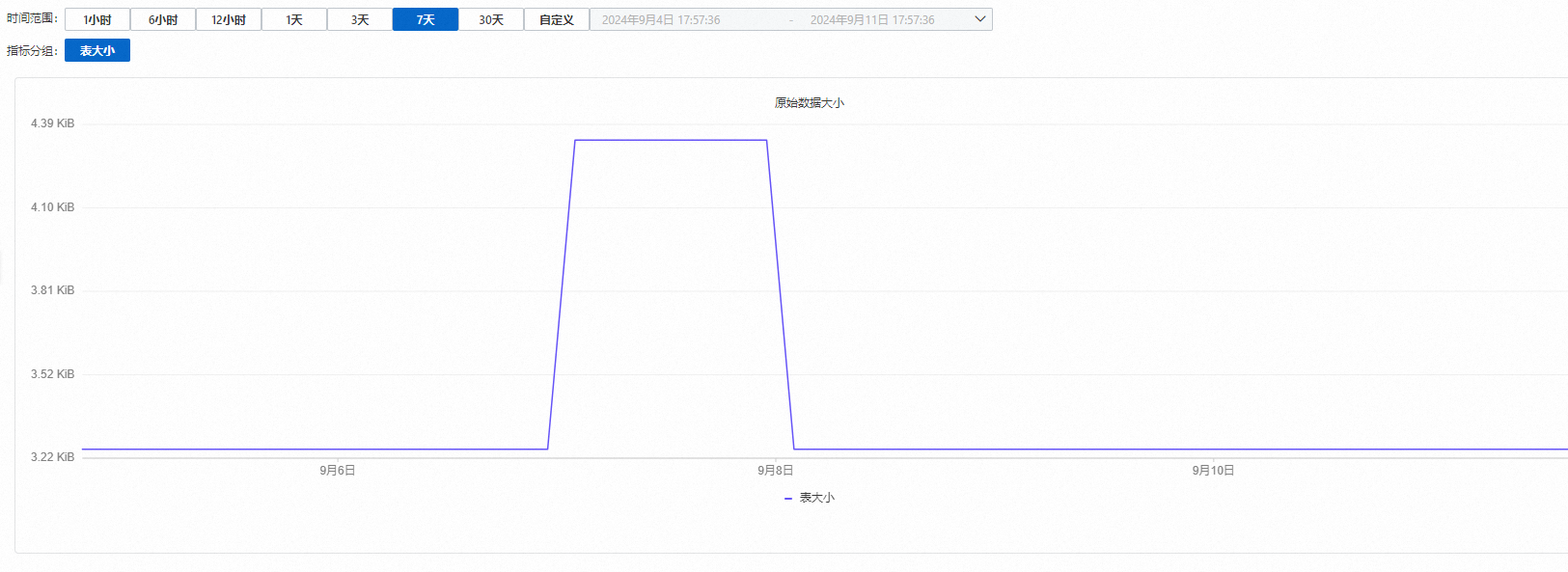通過Table Store控制台,您可以查看執行個體的每秒請求次數、行數統計、流量統計、CapacityUnit等監控資料,查看資料表、二級索引表或者多元索引的平均訪問延遲、每秒請求次數等監控資料以及多元索引的儲存量、預留讀CU、行數等計量資料。
前提條件
使用RAM使用者查看錶格儲存監控資料時,需滿足以下條件:
已為RAM使用者授予管理Table Store服務許可權(
AliyunOTSFullAccess)或者唯讀訪問Table Store服務許可權(AliyunOTSReadOnlyAccess)。具體操作,請參見為RAM使用者授權。已為RAM使用者授予管理CloudMonitor許可權(
AliyunCloudMonitorFullAccess)或者唯讀訪問CloudMonitor許可權(AliyunCloudMonitorReadOnlyAccess)。具體操作,請參見為RAM使用者授權。
您也可以通過建立自訂權限原則實現精微調權限管理。具體操作,請參見建立自訂權限原則。
注意事項
不同資源類型支援的監控項不同,請以實際為準。關於監控項的更多資訊,請參見監控項說明。
監控資料統計可能會存在一定延遲。
查看執行個體監控資料
查看服務監控資料
通過Table Store控制台,您可以查看執行個體的每秒請求次數、行數統計、流量統計、CapacityUnit等監控資料。
進入執行個體管理頁面。
在頁面上方,選擇地區和資源群組。
在概覽頁面,單擊執行個體名稱或在操作列單擊執行個體管理。
在執行個體管理頁面,單擊執行個體監控頁簽後,設定時間範圍。
您可以直接單擊選擇預設時間段或者自行選擇所需日期範圍。日期範圍不能超過30天。
選擇要查看的監控資料。
指標分組預設為服務監控總覽,您可選擇操作類型查看所有監控分組的監控資料。
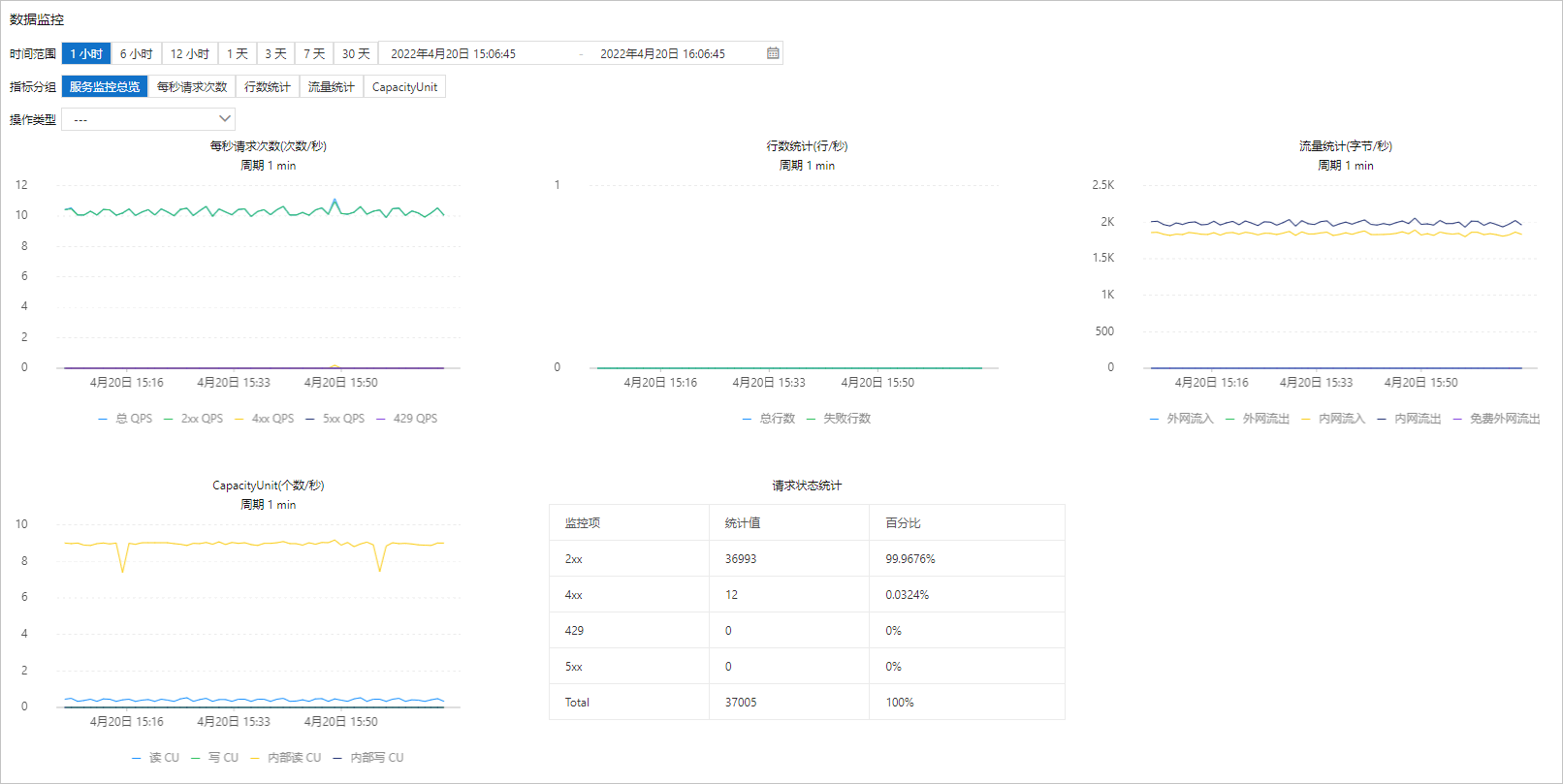
如果要根據監控分組查看所有操作類型的監控資料,請設定指標分組為所需的指標類型(例如每秒請求次數等)。此處以每秒請求次數為例介紹。

查看寬表模型資源的監控資料
查看資料表或者索引監控資料
通過Table Store控制台,您可以查看資料表、二級索引表或者多元索引的平均訪問延遲、每秒請求次數、行數統計、流量統計等監控資料。
不同資源的操作類型不同,請以實際介面為準。
進入執行個體管理頁面。
在頁面上方,選擇地區和資源群組。
在概覽頁面,單擊執行個體名稱或在操作列單擊執行個體管理。
在執行個體詳情頁簽的資料表列表地區,單擊目標資料表監控列的
 表徵圖。
表徵圖。在監控指標頁簽,選擇資料表、二級索引表或者多元索引。
設定時間範圍。
您可以直接單擊選擇預設時間段或者自行選擇所需日期範圍。日期範圍不能超過30天。
選擇要查看的監控資料。
指標分組預設為服務監控總覽,您可選擇操作類型查看所有監控分組的監控資料。
說明多元素引不支援表大小指標分組。
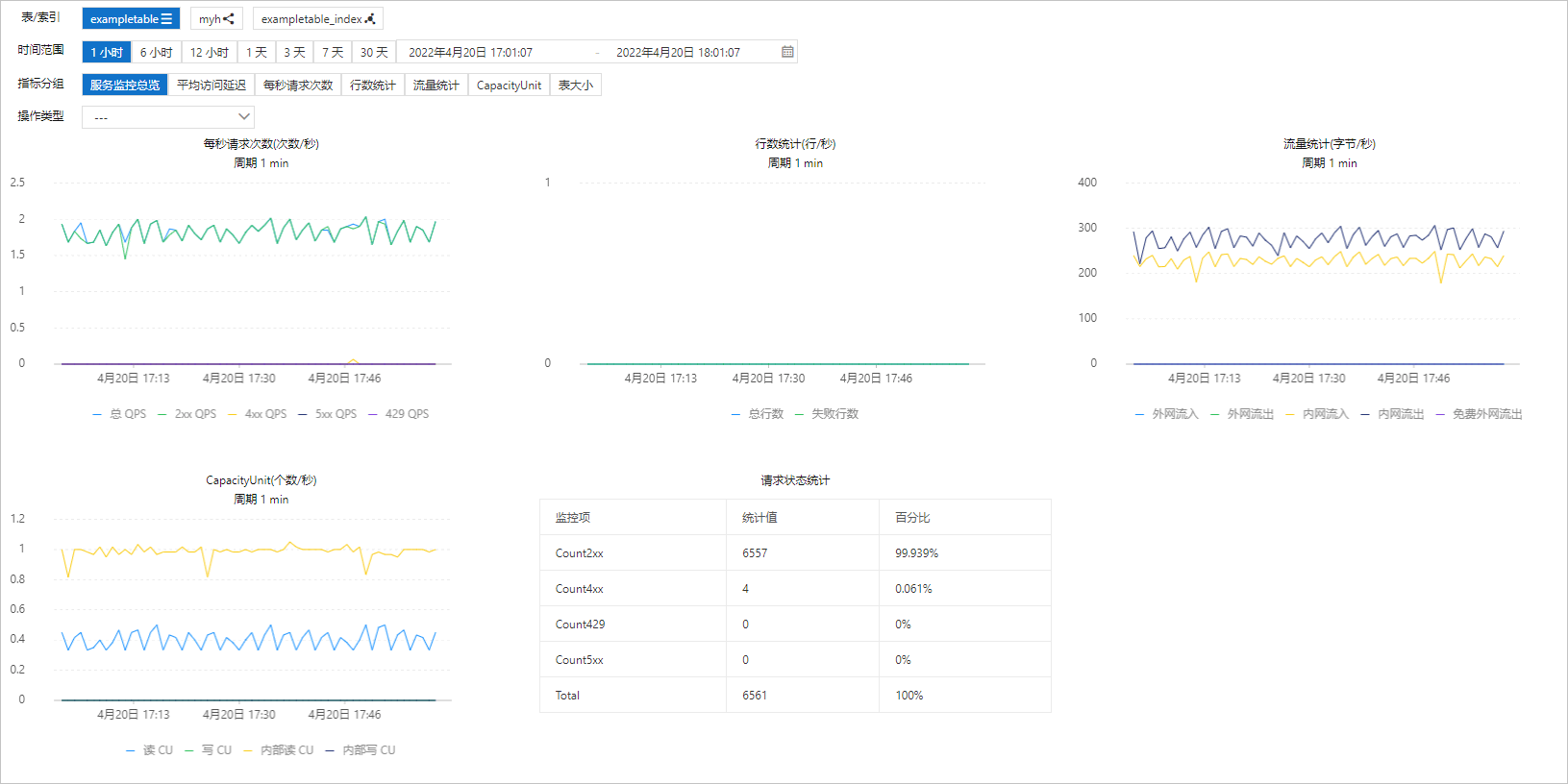
如果要根據監控分組查看所有操作類型的監控資料,請設定指標分組為所需的指標類型(例如平均訪問延遲等)。此處以平均訪問延遲為例介紹。
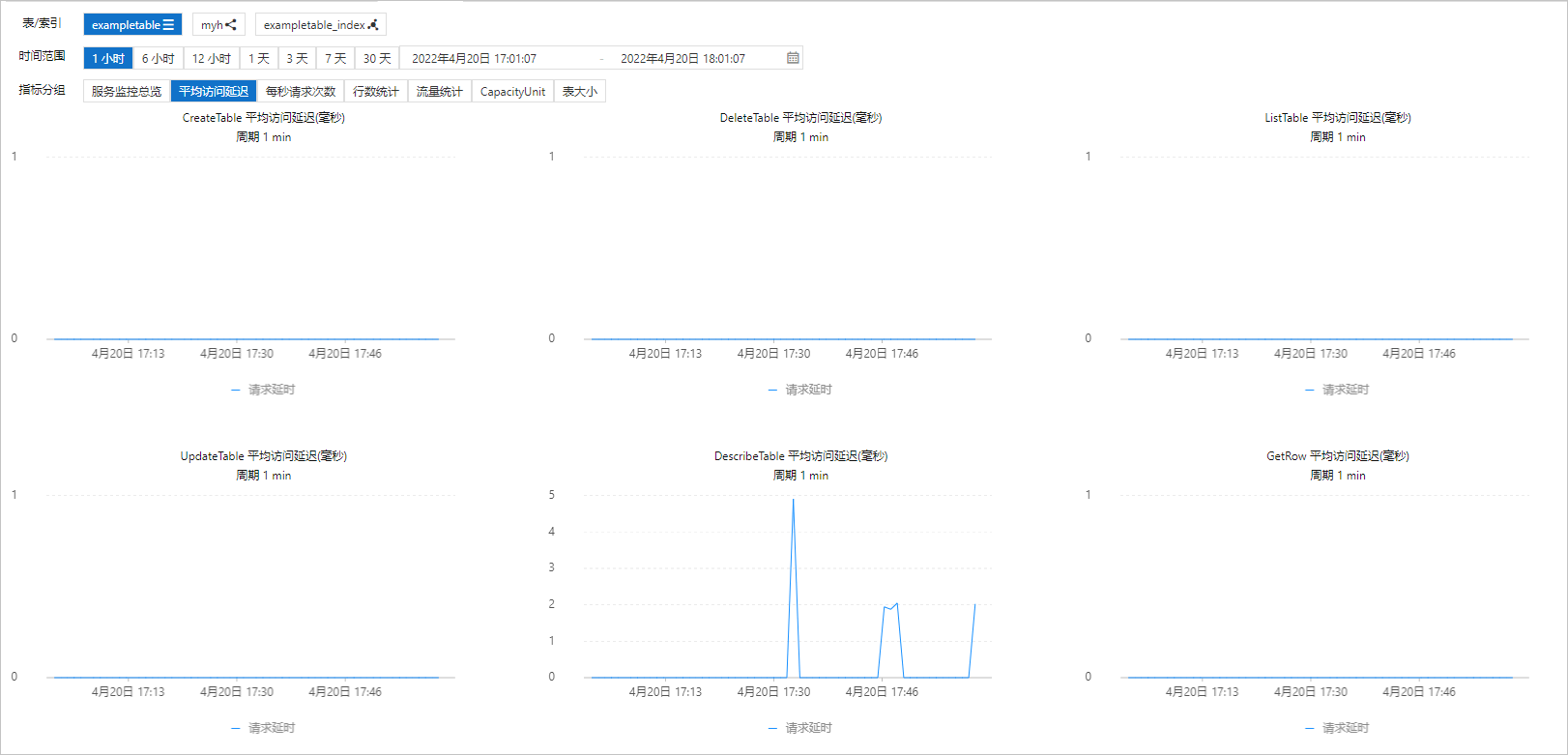
查看多元索引計量資料
通過Table Store控制台,您可以查看多元索引的儲存量、預留讀CU、行數等計量資料。
進入執行個體管理頁面。
在頁面上方,選擇地區和資源群組。
在概覽頁面,單擊執行個體名稱或在操作列單擊執行個體管理。
在執行個體詳情頁簽的資料表列表地區,單擊目標資料表操作列的索引管理。
在索引管理頁簽,單擊目標多元索引操作列的索引詳情。
在索引詳情對話方塊的索引計量地區,查看多元索引的儲存大小、行數、預留讀CU等資訊。
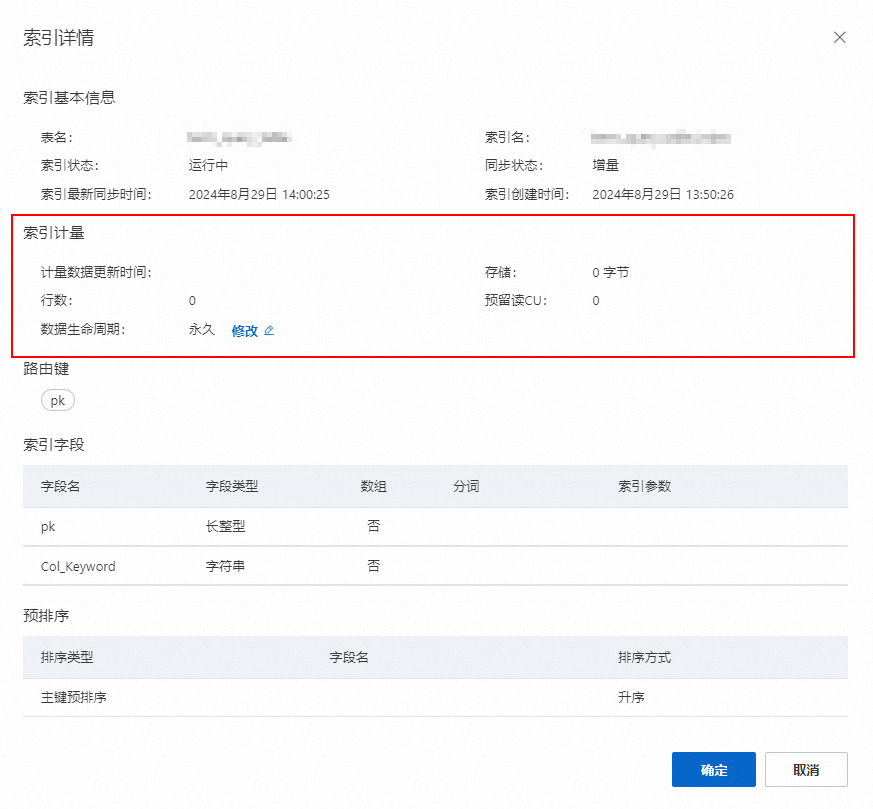
查看時序模型資源的監控資料
目前只支援查看時序表的監控資料。
通過Table Store控制台,您可以查看時序表的表大小監控資料。
進入執行個體管理頁面。
在頁面上方,選擇地區和資源群組。
在概覽頁面,單擊執行個體名稱或在操作列單擊執行個體管理。
在執行個體詳情頁簽的時序表列表地區,單擊目標時序表監控列的
 表徵圖。
表徵圖。在監控指標頁簽,設定時間範圍。
您可以直接單擊選擇預設時間段或者自行選擇所需日期範圍。日期範圍不能超過30天。
查看監控資料。
當前指標分組只支援表大小。